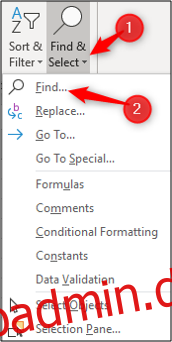Værktøjet Find og erstat er en kraftfuld, men ofte glemt funktion i Excel. Lad os se, hvordan det kan bruges til at finde og erstatte tekst og tal i et regneark og også nogle af dets avancerede funktioner.
Indholdsfortegnelse
Find og erstat tekst og tal i Excel
Når man arbejder med store regneark, er det en almindelig opgave at skulle finde en bestemt værdi. Heldigvis gør Find og Erstat dette til en enkel opgave.
Vælg kolonnen eller celleområdet, du vil analysere, eller klik på en celle for at søge i hele regnearket. Klik på Hjem > Find og vælg > Find eller tryk på Ctrl+F tastaturgenvejen.
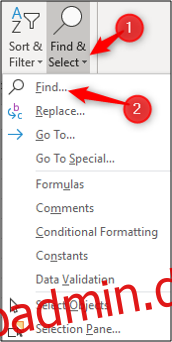
Indtast den tekst eller det nummer, du vil søge efter, i tekstboksen “Find hvad”.
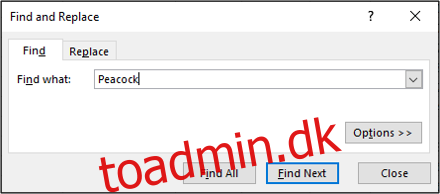
Klik på “Find næste” for at finde den første forekomst af værdien i søgeområdet; klik på “Find næste” igen for at finde den anden forekomst, og så videre.
Vælg derefter “Find alle” for at få en liste over alle forekomster af værdien inklusive information, såsom bogen, arket og cellen, hvor den er placeret. Klik på elementet på listen for at blive taget til den pågældende celle.
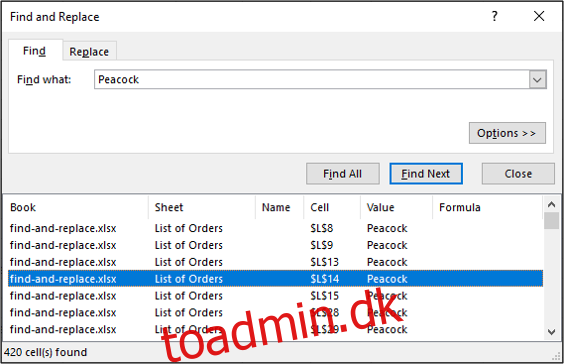
At finde specifikke eller alle forekomster af en værdi i et regneark er nyttigt og kan spare timevis af scrolling igennem.
Hvis du vil ændre forekomsten af en værdi med noget andet, skal du klikke på fanen “Erstat”. Indtast den tekst eller det tal, du vil bruge som erstatningsværdi, i tekstboksen “Erstat med”.
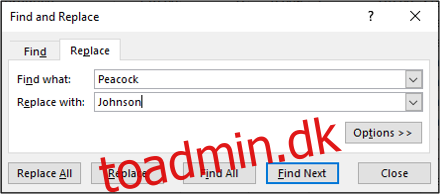
Klik på “Erstat” for at ændre hver forekomst én ad gangen, eller klik på “Erstat alle” for at ændre alle forekomster af den værdi i det valgte område.
Udforsk de avancerede indstillinger
Find og erstat har avancerede funktioner, som mange brugere ikke er opmærksomme på. Klik på knappen “Indstillinger” for at udvide vinduet og se disse.
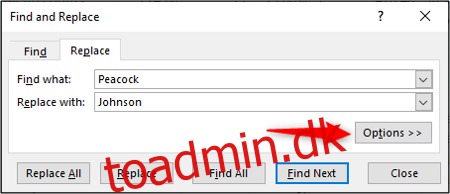
En virkelig nyttig indstilling er muligheden for at skifte fra at kigge i det aktive regneark til projektmappen.
Klik på listepilen “Indenfor” for at ændre dette til projektmappe.
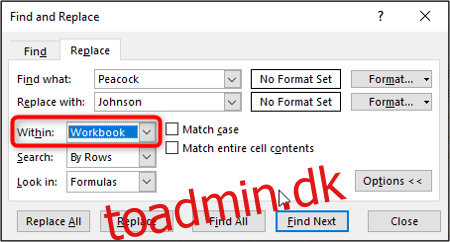
Andre nyttige muligheder inkluderer afkrydsningsfelterne “Match case” og “Match hele celleindhold”.
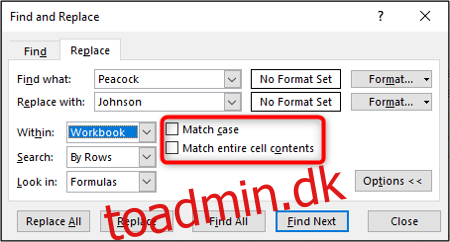
Disse muligheder kan hjælpe med at indsnævre dine søgekriterier og sikre, at du finder og erstatter de korrekte forekomster af de værdier, du leder efter.
Skift formatering af værdier
Du kan også finde og erstatte formateringen af værdier.
Vælg det celleområde, du vil finde og erstatte i, eller klik på en celle for at søge i hele det aktive regneark.
Klik på Hjem > Find og vælg > Erstat for at åbne dialogboksen Find og erstat.
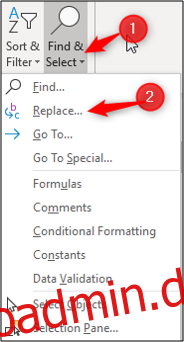
Vælg knappen “Indstillinger” for at udvide mulighederne for Find og Erstat.
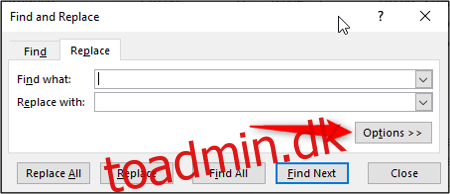
Du behøver ikke indtaste tekst eller tal, som du vil finde og erstatte, medmindre det er nødvendigt.
Klik på knappen “Format” ved siden af tekstfelterne “Find hvad” og “Erstat med” for at indstille formateringen.
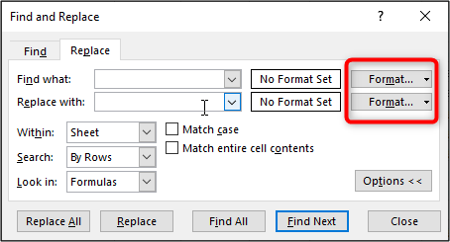
Angiv den formatering, du vil finde eller erstatte.
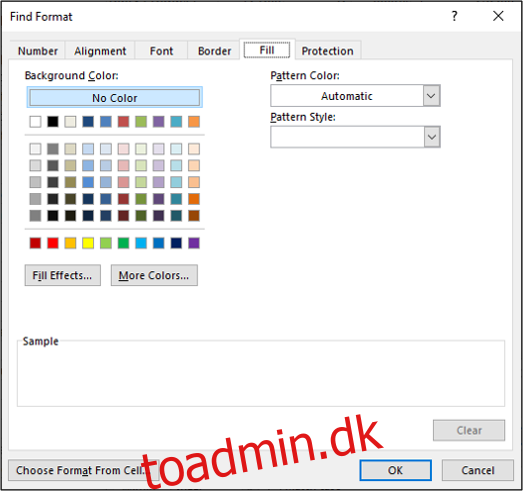
En forhåndsvisning af formateringen vises i vinduet Find og erstat.
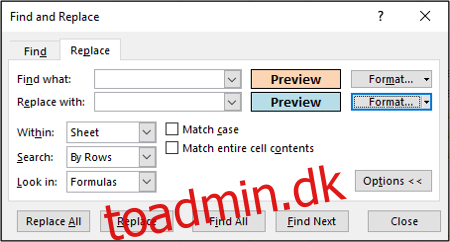
Fortsæt med eventuelle andre indstillinger, du vil indstille, og klik derefter på “Erstat alle” for at ændre alle forekomster af formateringen.
Brug af jokertegn
Når du bruger Find og erstat, kan det nogle gange være nødvendigt at udføre delvise matchninger med jokertegn.
Der er to jokertegn, du kan bruge i Find og Erstat. Spørgsmålstegnet og stjernen. Spørgsmålstegnet (?) bruges til at finde et enkelt tegn. For eksempel ville Al?n finde “Alan”, “Alen” og “Alun”.
Stjernen
erstatter et vilkårligt antal tegn. For eksempel ville y* finde “yes”, “yeah”, “yesss” og “yay”.
I dette eksempel har vi en liste over navne efterfulgt af et ID i kolonne A i vores regneark. De følger dette format: Alan Murray – 5367.
Vi ønsker at erstatte alle forekomster af ID’et med intet til at fjerne dem. Dette vil efterlade os med kun navnene.
Klik på Hjem > Find og vælg > Erstat for at åbne dialogboksen Find og erstat.
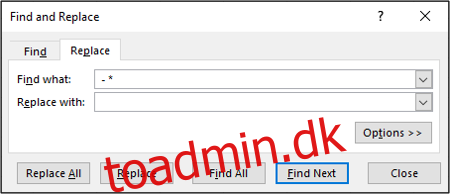
Skriv ” – *” i tekstboksen ”Find hvad” (der er mellemrum før og efter bindestregen). Lad tekstfeltet “Erstat med” være tomt.
Klik på “Erstat alle” for at ændre dit regneark.